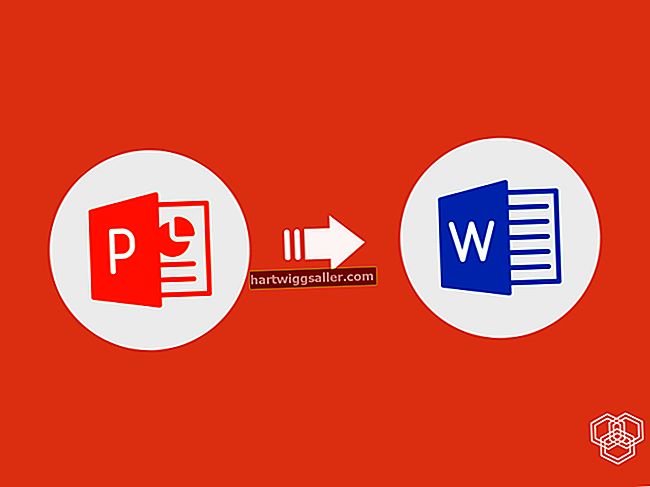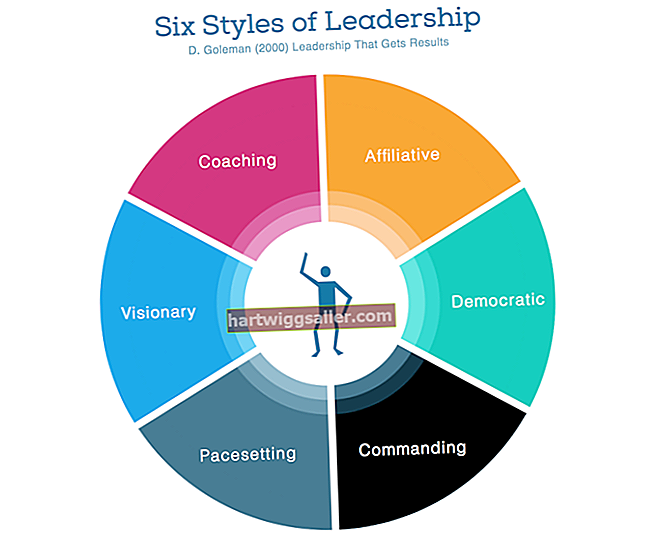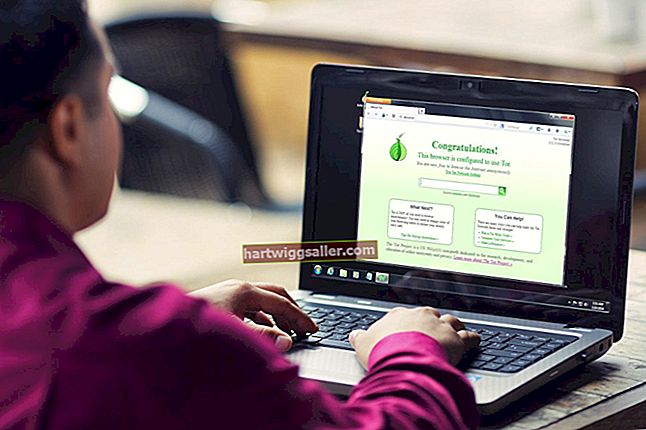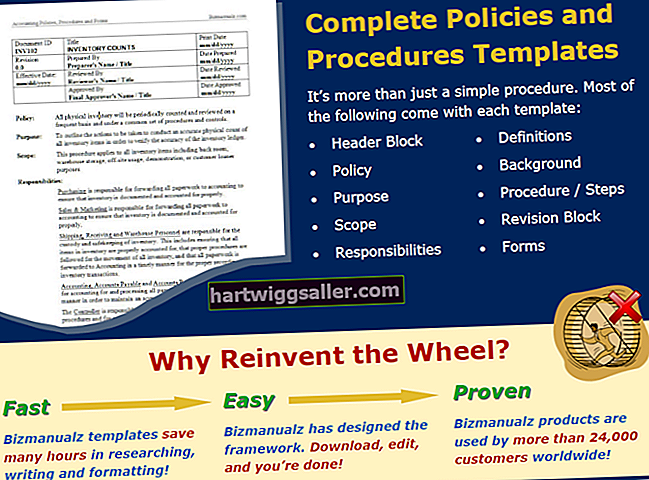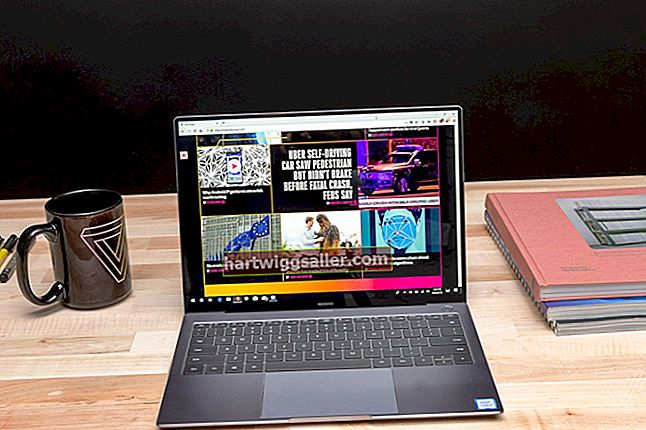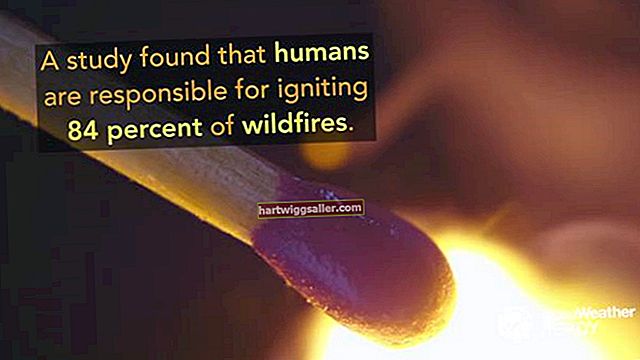在键盘上创建“ñ”或“Ñ”的标准技术包括使用数字小键盘插入相应的 ASCII 代码。当您使用没有单独键盘的笔记本电脑时,这种技术变得更加困难,在某些情况下甚至不可能。但是,您还有其他几个选项可用于将这些字符插入文档中。
启用数字锁定
1
在笔记本电脑键盘上按“ Num Lock”键或等效键。在某些笔记本电脑上,您可能需要在按下“Num Lock”键的同时按住“Fn”或“Shift”键。有些笔记本电脑可能使用不同的按键组合,而有些笔记本电脑根本不支持Num Lock模式,在这种情况下,您必须使用其他方法。
2
找到插入主键盘上的数字小键盘。通常,数字会以小字体显示在按键的顶部或正面。例如,数字“4”可以印在“U”键上。
3
按住“ Alt”键,然后使用数字键盘键入“ 164”以创建小写字母“ñ”,或键入“ 165”以创建大写字母“Ñ”。在某些笔记本电脑上,在键入数字时必须同时按下“ Fn”和“ Alt”键。
Microsoft Word快捷方式
1
打开 Microsoft Word 文档,然后将光标置于要插入字符的位置。
2
按住“ Ctrl”和“ Shift”键,然后按“〜”键。
3
松开按键,然后键入“n”或“N”以创建“ñ”或“Ñ”。
角色图
1
单击“魅力”栏上的“搜索”,在搜索字段中键入“字符”,然后从结果中选择“字符图”。
2
单击要使用的字符,单击“选择”,然后单击“复制”。
3
右键单击并选择“粘贴”,将字符粘贴到文档中。
国际键盘
1
单击“魅力”栏上的“搜索”,单击“设置”,在搜索字段中键入“语言”,然后从结果中选择“更改输入法”。
2
单击“英语(美国)”旁边的“选项”,然后单击“添加输入法”。
3
选择“美国-国际触摸键盘布局”的列表,然后单击“添加”按钮。关闭语言选项窗口。
4
单击出现在时钟附近桌面任务栏上的字母“ENG”,然后选择“ENG INTL”键盘布局。
5
返回到要插入“ñ”或“Ñ”的文档。
6
按下并释放“〜”键,然后键入“ n”或“ N”。
7
单击任务栏上的“ ENG”,然后选择“ ENG US”,将键盘恢复为常规布局。
微软办公快捷方式
1
在使用任何Microsoft Office应用程序(例如Word,Excel,PowerPoint或Outlook)时,键入字母“ n”或“ N”。
2
在字母后立即键入数字“ 0303”。此数字代表组合波浪号的 Unicode 名称。
3
按键盘上的“ Alt-X”。数字消失,字母变成“ñ”或“Ñ”。